Docker——发布本地镜像到Docker Hub和阿里云容器服务
Docker——发布本地镜像到Docker Hub和阿里云容器服务1、发布本地镜像到Docker Hub1、注册Docker Hub账号Docker Hub官网地址:https://hub.docker.com/注册并登录 Docker Hub 账号:2、在服务器上登录Docker Hub账号使用 docker login 命令登录:# -u 账号名docker login -u wanli515
Docker——发布本地镜像到Docker Hub和阿里云容器服务
1、发布本地镜像到Docker Hub
1、注册Docker Hub账号
Docker Hub官网地址:https://hub.docker.com/
注册并登录 Docker Hub 账号:

2、在服务器上登录Docker Hub账号
使用 docker login 命令登录:
# -u 账号名
docker login -u wanli5152
还可以使用 docker login -u 用户名 -p 密码 进行登录

显示 Login Succeeded 表示登录成功!
退出登录命令:
docker logout : 登出一个Docker镜像仓库,如果未指定镜像仓库地址,默认为官方仓库 Docker Hub
3、提交镜像
docker push : 将本地的镜像上传到镜像仓库,上传前要先登陆到镜像仓库
# docker push 镜像名称 + 版本号
docker push wanli5152/tomcat:1.0
镜像正在上传:

2、发布本地镜像到阿里云容器服务
1、登录阿里云
2、找到容器镜像服务

3、创建个人实例

4、创建命名空间,

注意:命名空间只能创建三个
5、创建镜像仓库
命名空间下可以创建镜像仓库,点击创建镜像仓库

点击下一步

点击 创建镜像仓库
创建完成:

6、提交本地镜像
1、登录阿里云Docker Registry
用于登录的用户名为阿里云账号全名,密码为开通服务时设置的密码
docker login --username=程序媛本员 registry.cn-beijing.aliyuncs.com

显示 Login Succeeded 表示登录成功!
2、将镜像推送到 Registry
docker tag [ImageId] registry.cn-beijing.aliyuncs.com/wanliguyicheng/diytomcat:[镜像版本号]
docker push registry.cn-beijing.aliyuncs.com/wanliguyicheng/diytomcat:[镜像版本号]
根据实际镜像信息替换示例中的[ImageId]和[镜像版本号]参数

更多推荐
 已为社区贡献1条内容
已为社区贡献1条内容


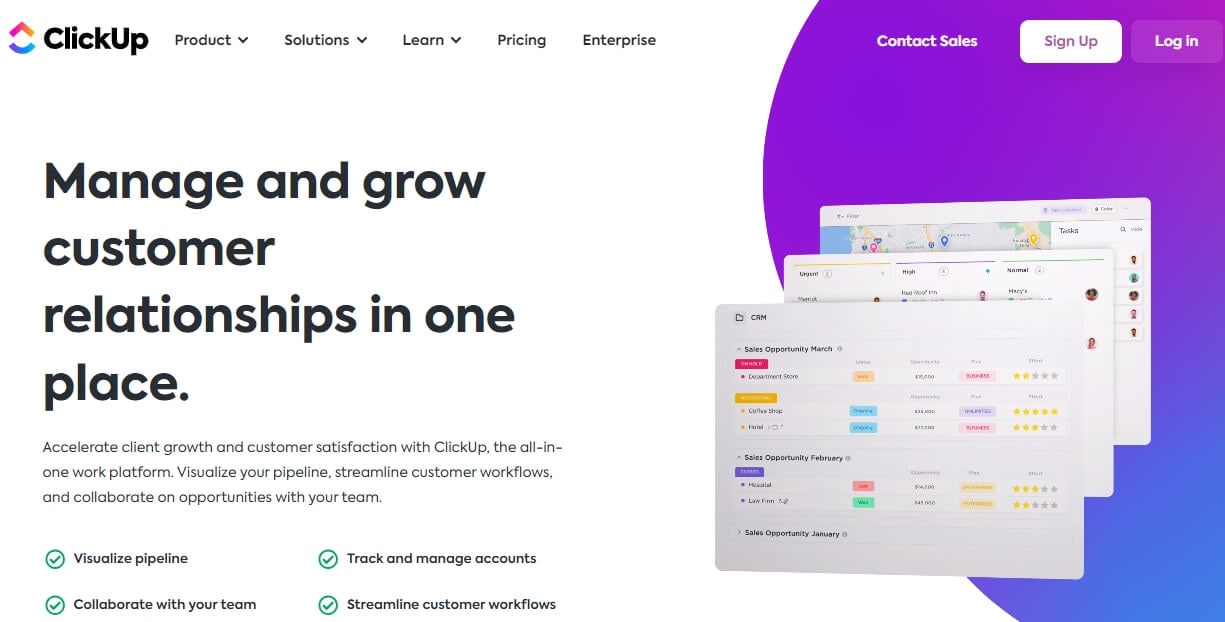






所有评论(0)